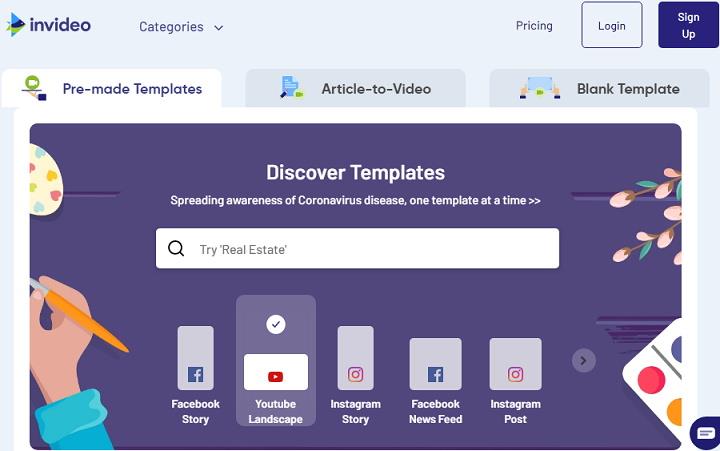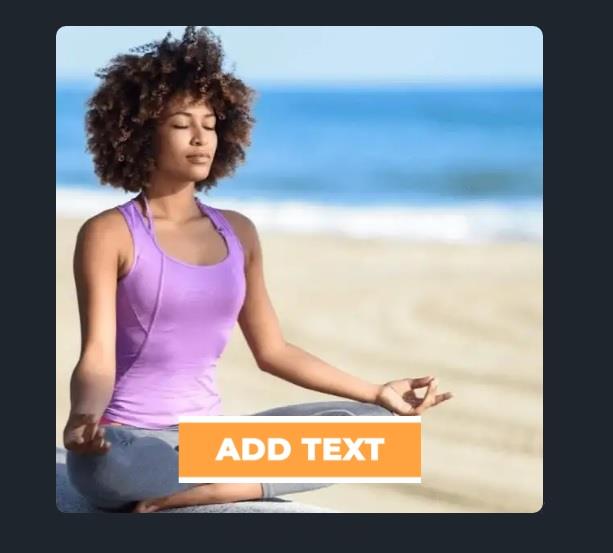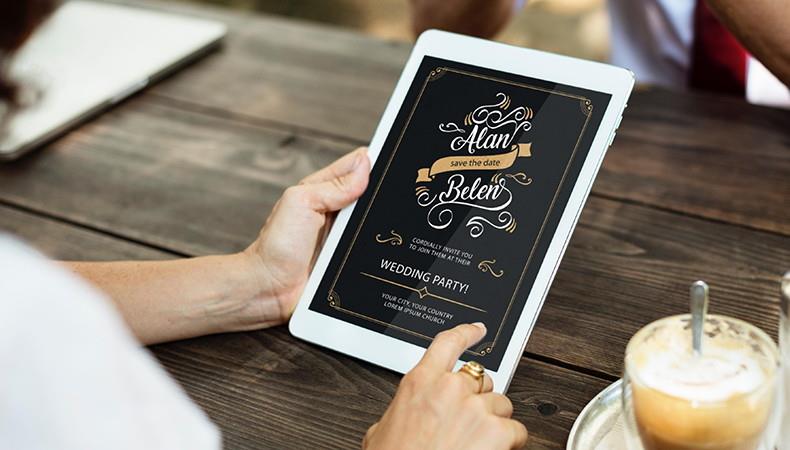Forsøger du at være vært for en fest eller en social sammenkomst? Har en kundeanmodning om at lave en smart digital invitation? Vi er sikre på, at du må have haft tanken om at gøre noget anderledes end den sædvanlige WhatsApp-fremad, som næsten alle får hele tiden. Måske har du besluttet at bruge en Invitation Maker til at lave et fantastisk invitationskort ved hjælp af et meget farverigt billede og fancy tekst.
Nå, vi er glade for at kunne fortælle dig, at du kunne gå et skridt videre og lave en interaktiv video, der ville være den perfekte invitation til at fange dine gæsters øjne. Disse videoer kunne være en samling billeder som en montage eller en simpel klynge af levende billeder, der får din invitation til at skille sig ud.
Du undrer dig måske over, hvorfor det er nødvendigt? Nå, den eneste grund er at bryde rodet. Hvis du vil have din invitation til at skille sig ud, er dette vejen. Lige siden de digitale medier har blomstret, har folk fundet på alle mulige måder at sende digitale invitationer ud på.
Indhold
Free Invitation Maker: Lav gratis onlineinvitationer til bryllup, fødselsdag, baby shower, eksamen og mere
Så ved at bruge InVideos gratis online videoredigeringsprogram uden vandmærke , kan du også lave et af de bedste invitationskort, dine venner og kolleger måske har modtaget. Her er et par tips til, hvordan du bruger InVideos digitale invitationsfremstiller:
1. Vælg en skabelon
InVideo tilbyder dig mere end 100 skabeloner til at lave en digital invitation. De er tilgængelige i forskellige formater, opløsninger og størrelser. Afhængigt af hvilken platform du vil bruge til at vise din invitation eller sende den, skal du vælge den relevante skabelon.
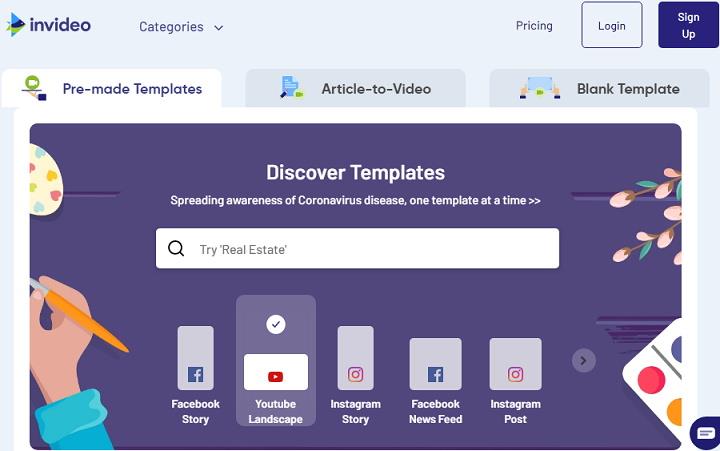
Skabelonerne inkluderer et varierende antal muligheder som bryllupsinvitationer, fødselsdagsinvitationer, begivenhedsinvitationer, logoafsløringer og meget mere. Uanset hvad din kundes krav er, vil du helt sikkert finde den rigtige skabelon her.
2. Indsæt medie
Først skal du ændre skabelonen i henhold til din kundes invitationsbehov. Skabelonerne kommer med forudindlæste billeder og videoer, men hvis dit krav afviger fra dette, kan du altid ændre dem og indsætte, hvad du vil.
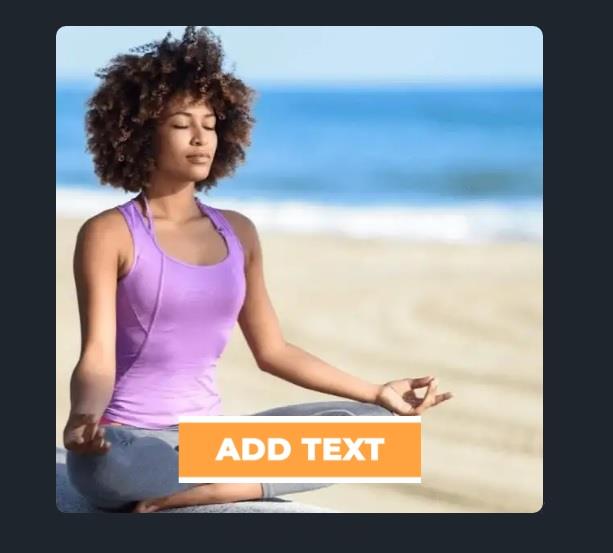
Dit slutprodukt kan være en interaktiv skabelon med medier, der er specifikke for din invitation. Når du har indsat dette medie, kan du justere afspilningshastigheden, ændre størrelsen på det eller endda ændre animationen.
3. Indsæt tekst
InVideo tilbyder sine brugere en funktion, hvor de kan indsætte interaktiv og animeret tekst i deres digitale invitationer. Efter at have ændret medier bestående af billeder, videoer eller endda korte GIF'er, ville dit næste skridt være at indsætte noget tekst, der vil lade dine inviterede vide mere om begivenheden og dens detaljer, sammen med detaljer om mødested, tidspunkt og nogle andre krav som dresscode eller anden aktivitet, der vil blive gennemført.
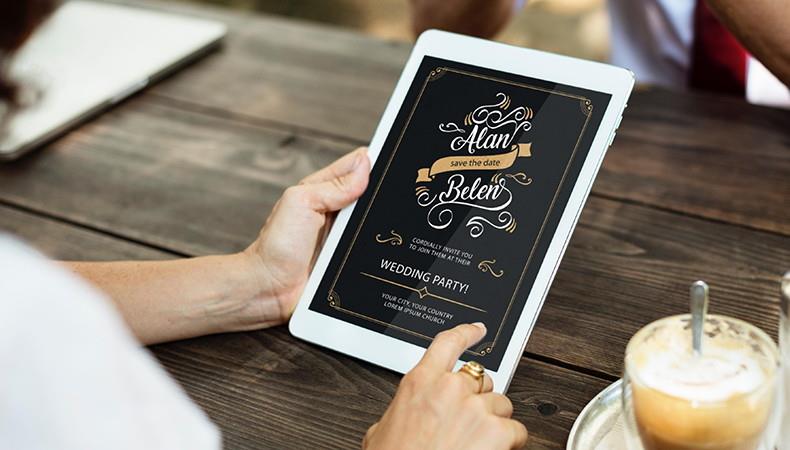
Her vil det meste af dit indhold være informativt frem for kreativt. Men alligevel, ved hjælp af en fantastisk kopi, kunne du fremsætte dette på en præsentabel måde.
4. Brug effekter
InVideo har nogle fantastiske effekter i vente, som er frit tilgængelige for alle dets brugere. Disse omfatter fyrværkeri, eksplosioner, røg, sne og sådanne andre effekter. Inden for disse effekter kan man også finde flere muligheder for ikke at være begrænset til at bruge den eneste effekt hver gang. Disse effekter kunne virkelig sætte liv i din invitation, da de kunne fungere godt synkroniseret med din video.
Ikke nok med det, at tilføje passende effekter i videoen får værket til at se ekstremt pænt og professionelt ud, hvilket er et godt tegn for dit arbejde. Nu er tekstilindustrien begyndt at bruge disse effekter i bordstofløbere, og det har resulteret i kundernes gunst.
Hvis det f.eks. er en invitation til et bryllup eller en lanceringsfest, kan du sætte fyrværkerieffekten ind helt i starten, før du løfter sløret for hovedinvitationen. Dette vil hjælpe med at øge nysgerrigheden og interessen for din invitation.
5. Medbring nogle Enhancers
Her kan du faktisk bruge de kreative færdigheder. I stedet for at indsætte et billede eller et stykke medie, kan du lave en collage for at danne en montage eller et enkelt billede og derefter inkorporere det i din allerede eksisterende tekst og animationer.
Nogle andre forstærkningsmuligheder inkluderer masker, der kan hjælpe, når du ønsker at lave et unikt layout. Disse masker ændrer omridset af hele din video og introducerer et andet format for dit indhold.
Disse forstærkere er som saltet i dine videoer. Brug af den perfekte mængde vil gøre dit indhold relateret og adskille det fra dine konkurrenters indhold.
6. Klistermærker
Brug af interaktive klistermærker kan hjælpe med at personliggøre din video og også tilføje et strejf af sjov og følelser til invitationen. Du kan placere klistermærkerne på en kreativ måde og bruge emojis til at erstatte tekst, hvor det er muligt, for at gøre videoen sjov at se.
Klistermærkerne kan bruges til uformelle invitationer eller til engagement på sociale medier af et bestemt brand, der ønsker at opretholde en venlig omgangstone med sine forbrugere. Der kan også være flere andre kreative måder at bruge klistermærker på, hvor du kan inkorporere dem i dine videoer for at gøre dem sjove og relaterbare i stedet for at bruge almindelig tekst.
7. Andre redigeringsmuligheder
Inden for alle disse ovenstående muligheder er der yderligere tilpasning tilgængelig til det punkt, hvor du kan få en helt ny version af skabelonen adskilt fra originalen, hvis du justerer skabeloner, billeder, tekst og effekter. Du kan justere længden af videoer, deres positioner, afspilningshastigheder og lydeffekt i hver af disse funktioner.
Dette ville aldrig få din video til at se ud, som om den er blevet hentet fra allerede eksisterende skabeloner. Faktisk ville det se meget personligt ud og helt sikkert fange din inviteredes opmærksomhed og adskille invitationen fra alle andre.
Konklusion
De unikke og brugervenlige funktioner, der er tilgængelige på InVideo, gør det til den bedste gratis invitationsproducent derude på grund af dens brede vifte af muligheder og adskillige metoder til at lave videoer.
Disse skabeloner er et godt værktøj at bruge, hvis du vil pifte de kedelige invitationer op, som folk normalt modtager, og faktisk få dem til at interessere sig for formålet med din invitation. Alt imens vil du ende med at høre roser for den kreative måde, hvorpå du sendte disse invitationer ud og alt dette for næsten samme mængde arbejde som i enhver anden normal Invitation Maker.
Så, uden videre, gør dig klar til at bruge disse fantastiske funktioner og opdag, hvor let de fungerer, ved at oprette din helt egen digitale invitation!